苹果手机咪咕视频作为一款热门的视频播放应用,在不断更新和改进的过程中,为用户提供了更多的便利和多样化的功能,其中画中画模式是咪咕视频爱看版的一个特色功能,它可以让用户在使用手机的同时,同时观看咪咕视频内容。如何设置苹果手机咪咕视频的画中画模式呢?下面就为大家详细介绍一下相关的开启步骤。
咪咕视频爱看版画中画模式开启步骤
步骤如下:
1.打开咪咕爱看版app首页,选择一个视频进入。
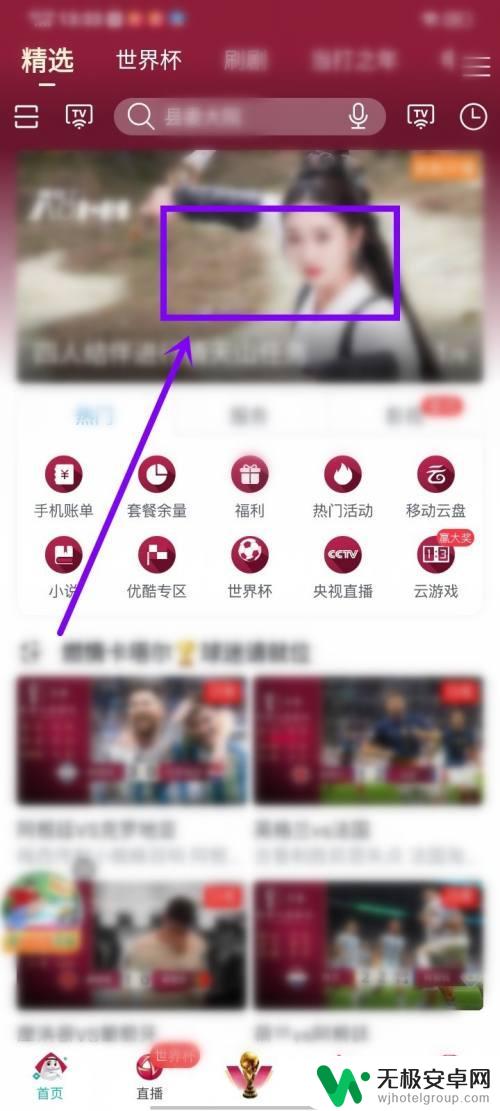
2.进入视频播放页,点击播放器右下角“画中画播放”图标。
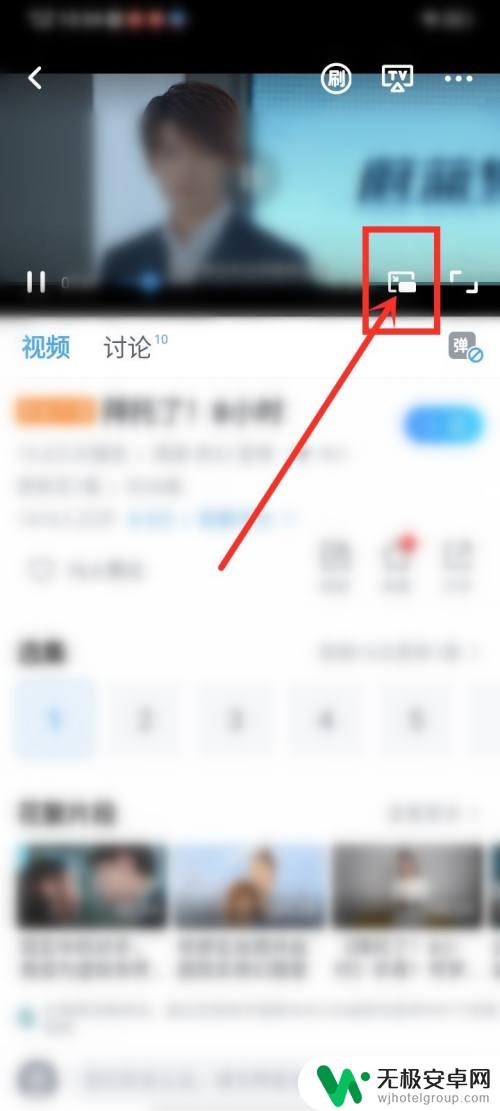
3.进入画中画设置界面,打开“允许进入画中画模式”开关即可。
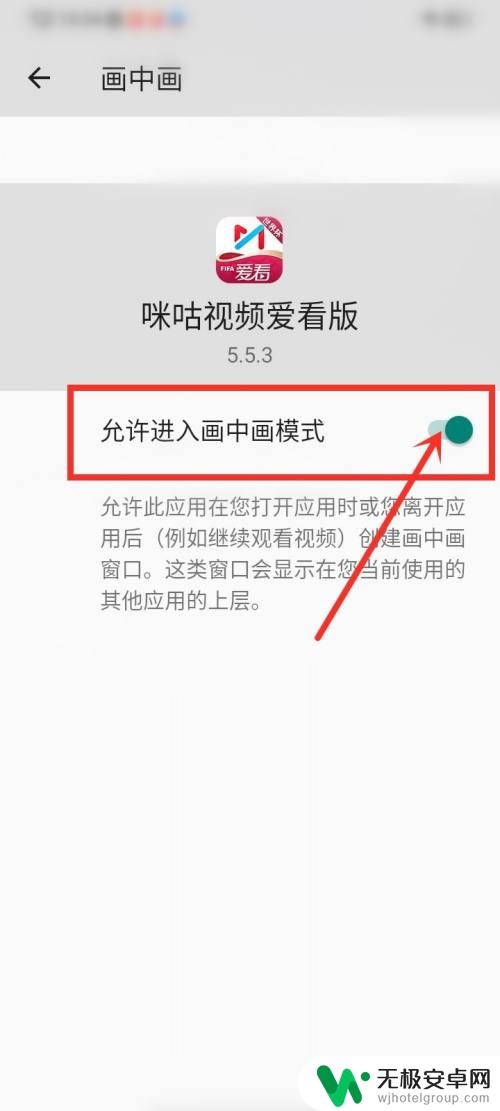
以上就是苹果手机咪咕视频如何设置画中画的全部内容,碰到同样情况的朋友们赶紧参照小编的方法来处理吧,希望能够对大家有所帮助。









